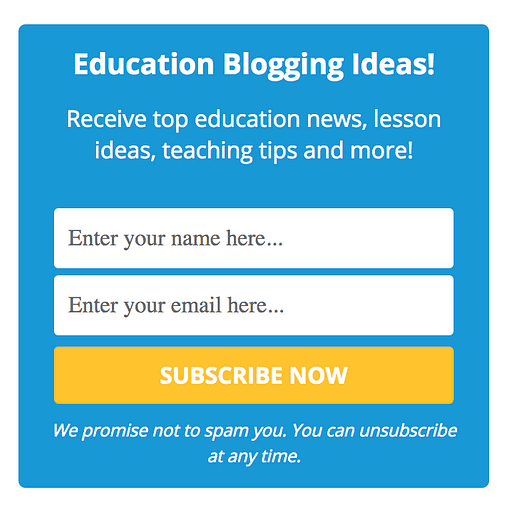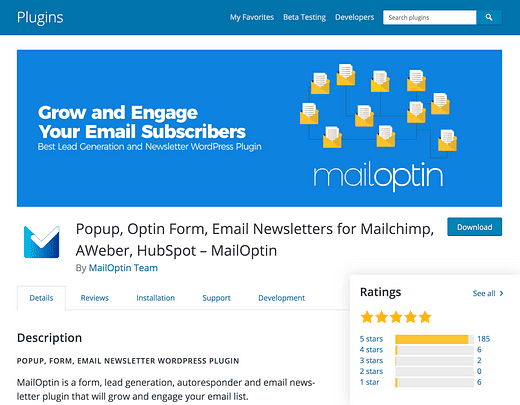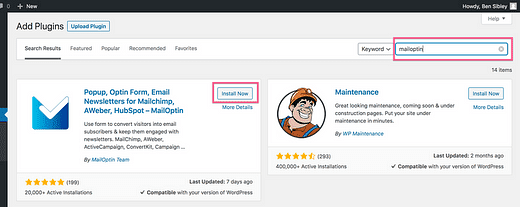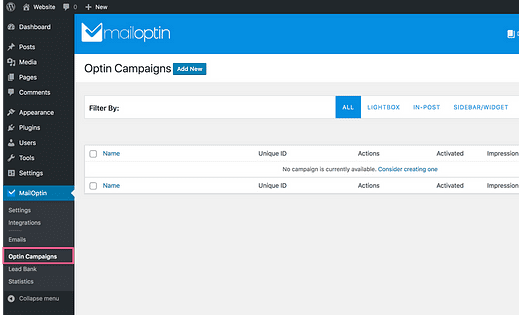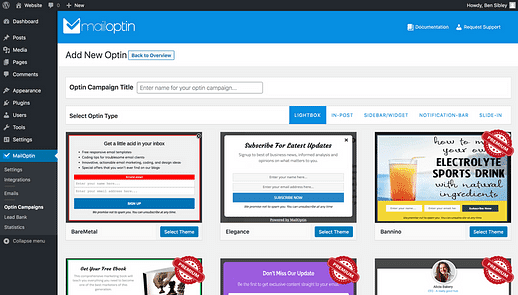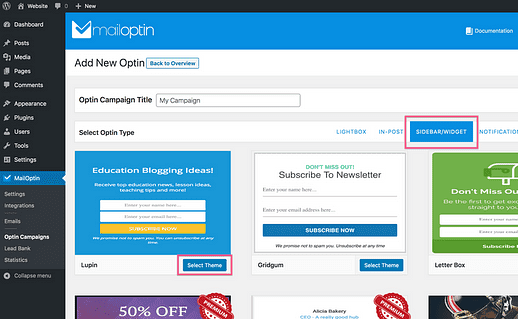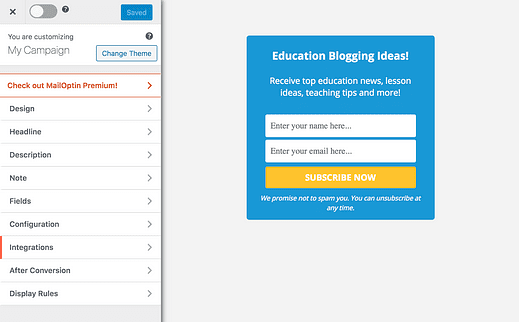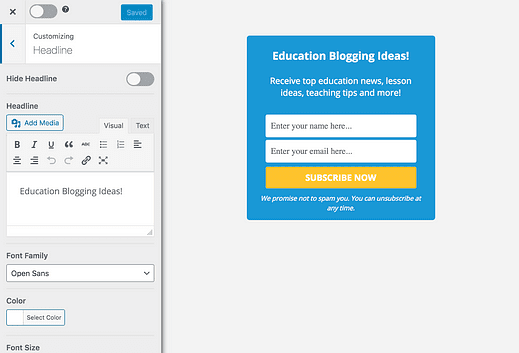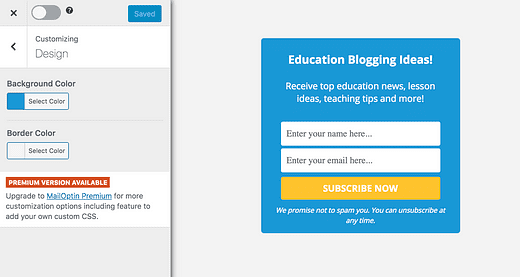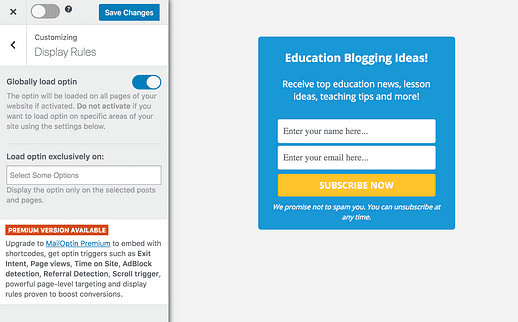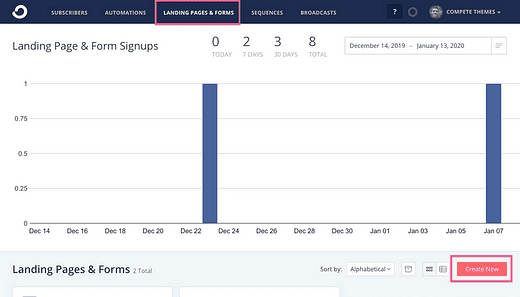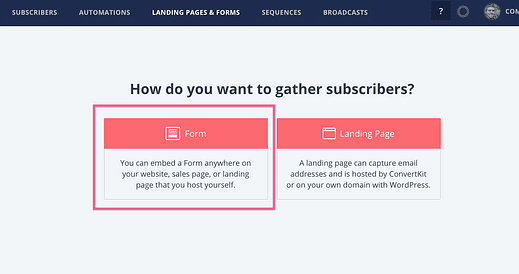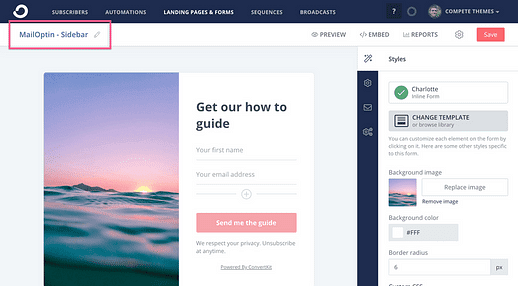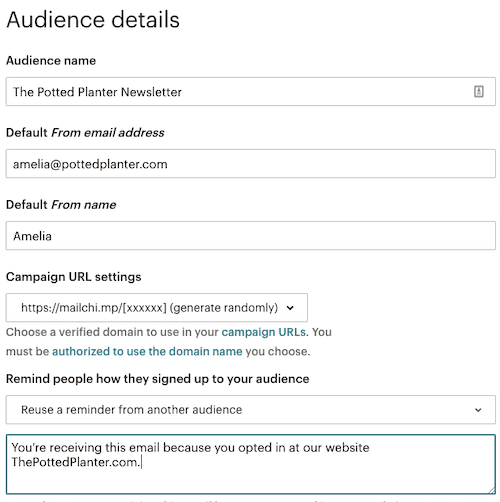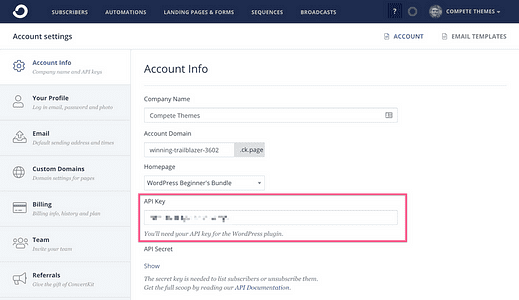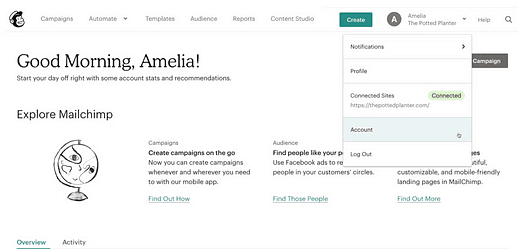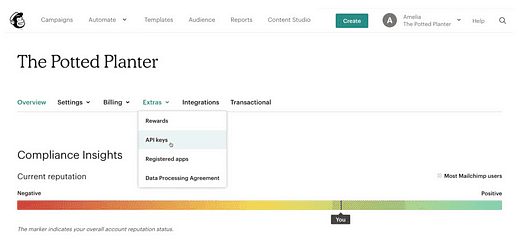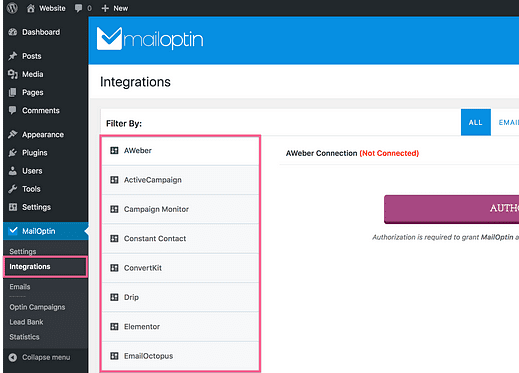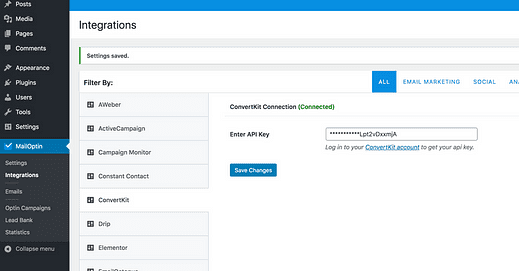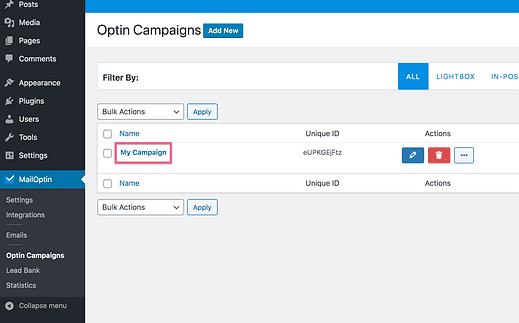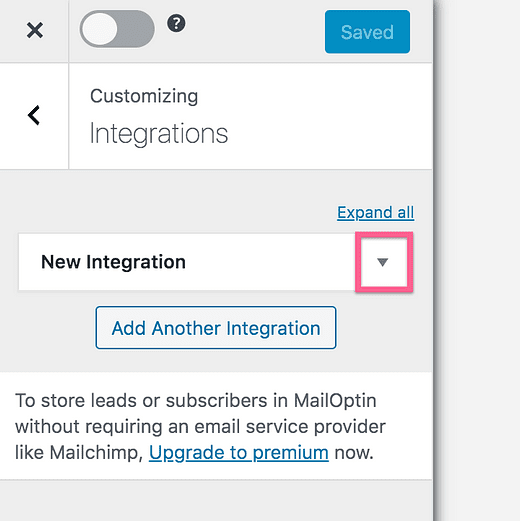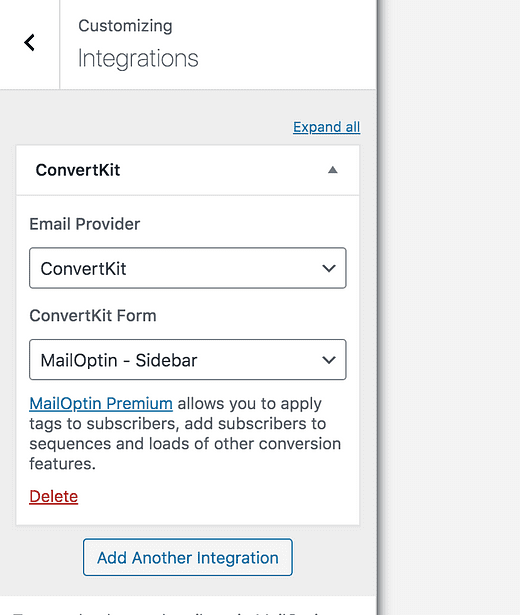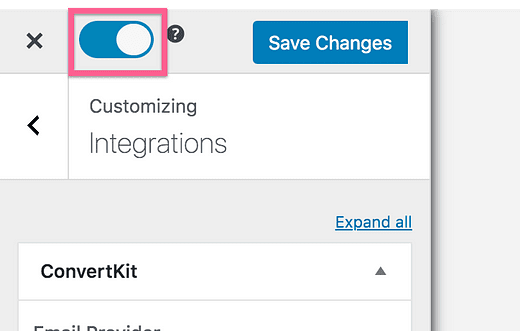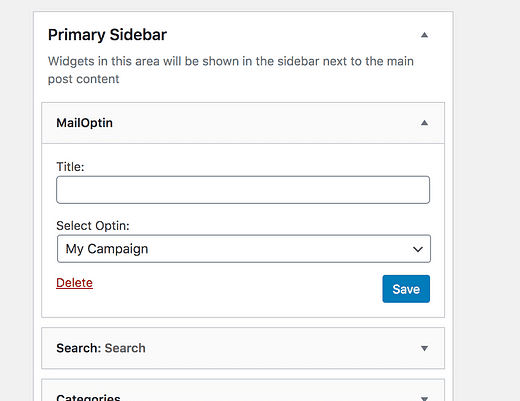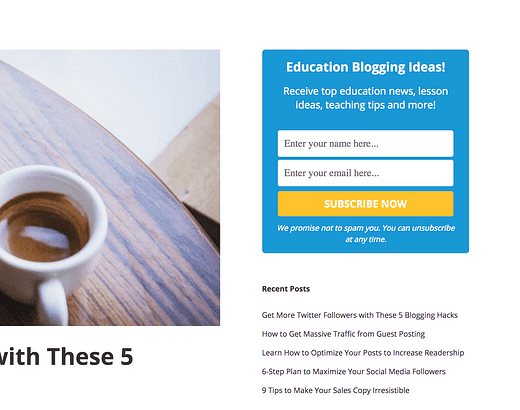Как создать список рассылки с помощью WordPress
Хотите отправлять уведомления о новых публикациях?
Или, может быть, вам нужно продвигать запуск продукта?
Есть масса причин для создания списка рассылки, и вот небольшой секрет …
Каждый веб-сайт должен создавать список рассылки.
Независимо от того, как вы монетизировали свой веб-сайт, получение подписчиков с помощью электронного маркетинга усилит ваши результаты.
Даже если вы еще не монетизировали свой сайт, расширение списка адресов электронной почты сейчас сделает любые коммерческие предприятия, которыми вы будете заниматься в будущем, более успешными.
В этом посте вы узнаете, как создать список рассылки с нуля с помощью WordPress. Для начала вам не нужны какие-либо предварительные знания или инструменты.
Начнем с краткого обзора того, как все это работает.
Вот как они сочетаются
Чтобы создать список рассылки с помощью WordPress, вам понадобятся две вещи:
- Плагин формы
- Поставщик услуг электронной почты
Плагин формы позволит вам создавать красивые настраиваемые формы подписки и отображать их на вашем веб-сайте. В этом уроке вы создадите такую форму подписки:
Используя ключ API, вы подключите форму к поставщику услуг электронной почты (занимает менее одной минуты). Затем каждый раз, когда кто-то отправляет форму, он будет автоматически добавляться в ваш список рассылки.
Как всегда, я буду рекомендовать премиум-инструменты и бесплатные альтернативы на каждом этапе.
Теперь давайте начнем с этой формы подписки!
Создать форму подписки
Плагин, который я использую и рекомендую, – MailOptin.
Про версии составляет $ 79 и включает в себя более OPTIN типов, но бесплатная версия отлично работает тоже. Я использую бесплатный плагин на всех скриншотах, которые вы видите в этом руководстве.
У меня есть другие рекомендации по плагинам электронной почты, если вы тоже хотите увидеть какие-то альтернативы.
Начните с установки и активации MailOptin через меню «Плагины» на панели управления. Вы можете искать его по названию:
После активации вы увидите новое меню MailOptin на боковой панели администратора. Наведите курсор на меню MailOptin и нажмите Optin Campaigns.
В меню Optin Campaigns вы получите обзор того, насколько хорошо работают ваши формы / кампании.
Чтобы создать новую форму, нажмите кнопку «Добавить» вверху страницы, и вы перейдете на страницу создания кампании.
Начните с присвоения кампании названия. Затем в бесплатной версии MailOptin вы можете выбрать один из следующих типов подписки:
- Лайтбокс
- В посте
- Боковая панель / виджет
Панель уведомлений и выдвижные типы подписок доступны только в MailOptin Pro.
В моем примере я буду использовать вариант виджета, но вы можете отклониться от этого здесь, если хотите. Чтобы начать создание формы, щелкните раздел «Боковая панель / виджет», а затем нажмите кнопку «Выбрать тему» на первом дизайне.
Это приведет вас к настройщику формы подписки, где вы можете быстро изменить содержимое и стиль формы.
При редактировании формы начните с копии. Вы можете щелкнуть любой элемент, чтобы сразу открыть его раздел в настройщике.
Вы можете легко изменить текст, цвет, шрифт и размер заголовка.
Заголовок следует использовать для привлечения внимания, а затем использовать подзаголовок для пояснения предложения. Именно это и сделала команда MailOptin со своим примером.
Когда вы будете удовлетворены своей копией, откройте раздел «Дизайн» в настройщике, чтобы изменить цвета границы и фона формы.
MailOptin также позволяет вам выбрать, на каких страницах будет отображаться форма, с помощью раздела «Правила отображения».
Этот вариант особенно удобен, если вы создаете предложения на основе определенных сообщений / страниц на своем сайте. В этом руководстве мы постараемся упростить задачу и отобразить форму глобально.
Когда вы закончите настройку, сохраните изменения и выйдите, не активируя форму. Вы еще не совсем готовы показать его публично. Сначала вам необходимо интегрироваться с поставщиком услуг электронной почты.
Найдите поставщика услуг электронной почты
Вам нужен поставщик услуг электронной почты по нескольким причинам.
В основном они будут хранить ваш список адресов электронной почты и надежно доставлять электронные письма вашим подписчикам за вас. Кроме того, они позволят вам рассылать автоматизированные маркетинговые кампании по электронной почте, доставлять стильные и персонализированные электронные письма вашим подписчикам и многое другое.
ConvertKit – мой самый любимый поставщик услуг электронной почты, но если вам нужно бесплатное решение для начала работы, подпишитесь на MailChimp.
Я считаю ConvertKit самым простым и интуитивно понятным приложением для электронного маркетинга, но у них нет бесплатного уровня, в то время как MailChimp дает вам до 2000 подписчиков бесплатно.
Вы можете прочитать мой полный обзор ConvertKit здесь.
После того, как вы подписались на любой из них, следующим шагом будет создание списка адресов электронной почты.
Создайте список с помощью ConvertKit
С ConvertKit все ваши подписчики хранятся в едином списке, который при необходимости можно сегментировать.
ConvertKit использует «формы» в качестве точки входа для новых подписчиков. Чтобы добавить подписчиков с помощью MailOptin, вам необходимо создать в ConvertKit форму для подключения.
Посетите меню Landing Pages & Forms в ConvertKit и нажмите кнопку Create New внизу.
На следующей странице выберите вариант создания новой формы.
Затем ConvertKit попросит вас выбрать тип формы и шаблон. Выберите любой из них – это не имеет значения, поскольку вы используете MailOptin для визуальной формы.
На следующей странице вы увидите редактор форм. Измените имя формы, чтобы вы знали, что она использует MailOptin, затем сохраните и выйдите.
В ConvertKit есть хороший редактор, но вы можете игнорировать дизайн, который видите здесь.
Теперь, когда у вас создана форма, у вас есть новая точка входа для добавления подписчиков в ConvertKit.
Создайте список с MailChimp
С MailChimp процесс немного проще. В вашей учетной записи может быть несколько списков, которые они называют «Аудитории».
В вашей учетной записи автоматически создана одна аудитория, которую вы можете редактировать в соответствии с информацией на вашем веб-сайте.
Если у вас есть форма, созданная в ConvertKit, или аудитория, подготовленная в MailChimp, вы готовы подключиться к MailOptin.
Добавьте свой ключ API в MailOptin
Каждое приложение для электронного маркетинга предоставит вам ключ API для подключения к другим приложениям.
Первый шаг – просто найти его!
Где найти свой API-ключ
В ConvertKit ваш ключ API находится на странице общих настроек учетной записи.
Ключ API на этом снимке экрана размыт по соображениям безопасности.
Чтобы найти свой ключ API в MailChimp, щелкните свое имя в меню и выберите «Учетная запись».
Затем щелкните меню «Дополнительно» и выберите «Ключи API».
На следующей странице вы найдете свои ключи API и кнопку для создания нового ключа, если это необходимо.
Как только вы найдете свой ключ API, скопируйте его в буфер обмена и вернитесь на панель администратора WP.
Введите свой ключ API
Вернувшись в свою панель управления, щелкните подменю «Интеграции» в меню MailOptin, где вы найдете список всех доступных интеграций сервисов.
Выберите службу электронной почты, которую вы используете, затем введите свой ключ API во входные данные и нажмите «Сохранить изменения».
MailOptin теперь может общаться с почтовой службой, в которой вы зарегистрировались.
Теперь, когда у вас есть MailOptin, работающий с вашим почтовым приложением, пришло время связать форму подписки с нужным списком.
Свяжите форму со списком
Вернитесь в меню Optin Campaigns и нажмите на ранее созданную форму, чтобы отредактировать ее.
В настройщике щелкните пункт меню «Интеграции». Затем щелкните значок стрелки в поле «Новая интеграция».
Выберите провайдера электронной почты, к которому вы подключились, а затем выберите список / форму, в которую вы хотите добавить подписчиков.
Теперь у вас есть форма подписки, которая добавит подписчиков в список поставщика услуг электронной почты, с которым вы зарегистрировались.
Самый последний шаг – отобразить форму на вашем сайте.
Показать форму публично
В настройщике формы вы можете щелкнуть этот переключатель вверху и сохранить изменения, чтобы форма стала активной:
Если вы создали лайтбокс или рекламную кампанию, ваша форма теперь отображается на вашем сайте.
Если вы выбрали вариант виджета, как я, то вам останется сделать еще один шаг.
Посетите меню «Виджеты» и найдите виджет MailOptin.
Добавьте его в любую область виджетов, которую вы хотите, и вы увидите, что у него есть одна простая опция для выбора формы для отображения.
Выберите созданную вами форму, и все готово!
В моем случае я использую тему Apex, и виджет MailOptin теперь отображается в верхней части боковой панели, например:
Лучшее в виджете MailOptin – то, что вы можете использовать его столько раз, сколько захотите. Вы можете включить одну и ту же форму в несколько областей виджетов или использовать виджет для включения разных форм с новыми предложениями, которые добавляют подписчиков в разные списки. Его можно настраивать бесконечно.
Это хорошее время, чтобы ввести свою информацию в контактную форму, чтобы проверить ее. Вы должны сразу увидеть свое имя и адрес электронной почты у поставщика услуг электронной почты.
Создание списков с помощью WordPress
Большинство новичков в WordPress поражены технологиями, лежащими в основе построения списков, поэтому я надеюсь, что это упростило понимание.
С помощью продуктов, рекомендованных здесь, вы можете создавать красивые формы подписки и надежно отправлять электронные письма с помощью поставщика услуг электронной почты – и все это бесплатно!
Если вам нужны дополнительные параметры настройки, MailOptin Pro стоит вложенных средств.
Ознакомьтесь с MailOptin Pro →
Когда вы научитесь расширять список и рассылать рассылки по электронной почте, вы обнаружите необходимость в большей сегментации и настройке. Рекомендуемые здесь инструменты просты, но также достаточно продвинуты, чтобы расти вместе с вами.
При правильном подходе настроить воронку электронного маркетинга может быть просто. Я надеюсь, что вы чувствуете себя комфортно, создавая список рассылки с помощью WordPress, и готовы увеличивать количество подписчиков.